CANON FS305 User Manual [sv]

CEL-SP3PA251
Digital videokamera
Användarhandbok
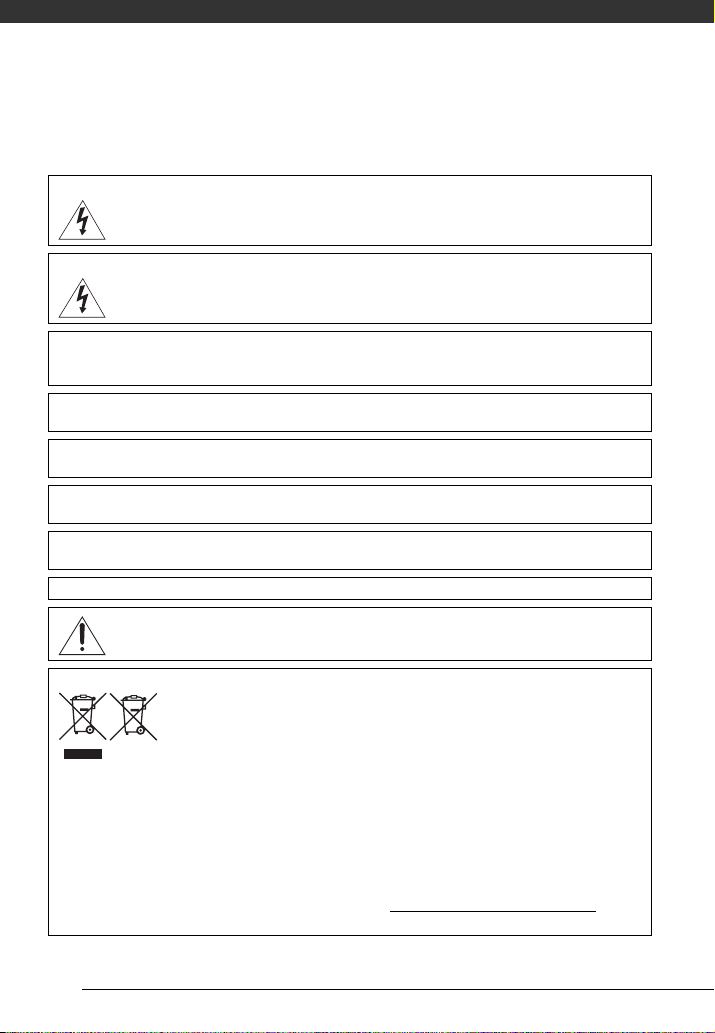
Inledning
Viktiga anvisningar
VARN ING!
UNDVIK ELSTÖTAR GENOM ATT INTE AVLÄGSNA HÖLJET (ELLER
BAKSTYCKET). DET FINNS INGA KOMPONENTER INUTI SOM KAN SERVAS
AV ANVÄNDAREN. LÅT KVALIFICERAD TEKNIKER SKÖTA SERVICEN.
VARN ING!
UNDVIK RISK FÖR ELDSVÅDA ELLER ELSTÖT GENOM ATT INTE UTSÄTTA
PRODUKTEN FÖR REGN ELLER FUKT.
FÖRSIKTIGT:
ANVÄND ENDAST REKOMMENDERADE TILLBEHÖR, SÅ UNDVIKER DU RISK FÖR
ELSTÖT OCH IRRITERANDE STÖRNINGAR.
FÖRSIKTIGT:
DRA UT NÄTKONTAKTEN FRÅN ELUTTAGET NÄR PRODUKTEN INTE ANVÄNDS.
VARN ING:
Undvik risk för elstöt genom att inte utsätta produkten för fukt eller stänk.
Nätkabeln används för att stänga av strömförsörjningen till kameran. Använd ett lättåtkomligt eluttag så att du
snabbt kan dra ur nätkontakten i en nödsituation.
Om du använder nätadapter, se till att aldrig täcka över eller vira in den i tyg. Placera den inte i trånga utrymmen.
Det kan orsaka värmealstring, som i sin tur kan leda till deformering av plasthöljet, elstötar eller eldsvåda.
CA-570 har en typskylt på undersidan.
Om du använder annan enhet än nätaggregatet CA-570 kan kameran skadas.
Endast för EU (och EEA).
De här symbolerna anger att produkten inte får slängas i hushållssoporna enligt
WEEE-direktivet (2002/96/EG), batteridirektivet (2006/66/EG) och/eller nationell
lagstiftning som implementerar dessa direktiv.
Produkten ska lämnas in på en därför anvisad insamlingsplats, t.ex. hos handlare som
är auktoriserade att byta in varor då nya, liknande köps (en mot en) eller på en
återvinningsstation auktoriserad att hantera elektrisk och elektronisk utrustning (EE-utrustning) samt
batterier och ackumulatorer. Olämplig hantering av avfall av den här typen kan ha negativ inverkan på
miljön och människors hälsa på grund av de potentiellt farliga ämnen som vanligen återfinns i elektrisk och
elektronisk utrustning. Din medverkan till en korrekt avfallshantering av produkten bidrar till effektiv
användning av naturresurserna.
Om du vill ha mer information om var du kan lämna in den här produkten, kontakta ditt lokala kommunkontor,
berörd myndighet eller företag för avfallshantering eller besök www.canon-europe.com/environment
.
(EEA: Norge, Island och Liechtenstein)
2
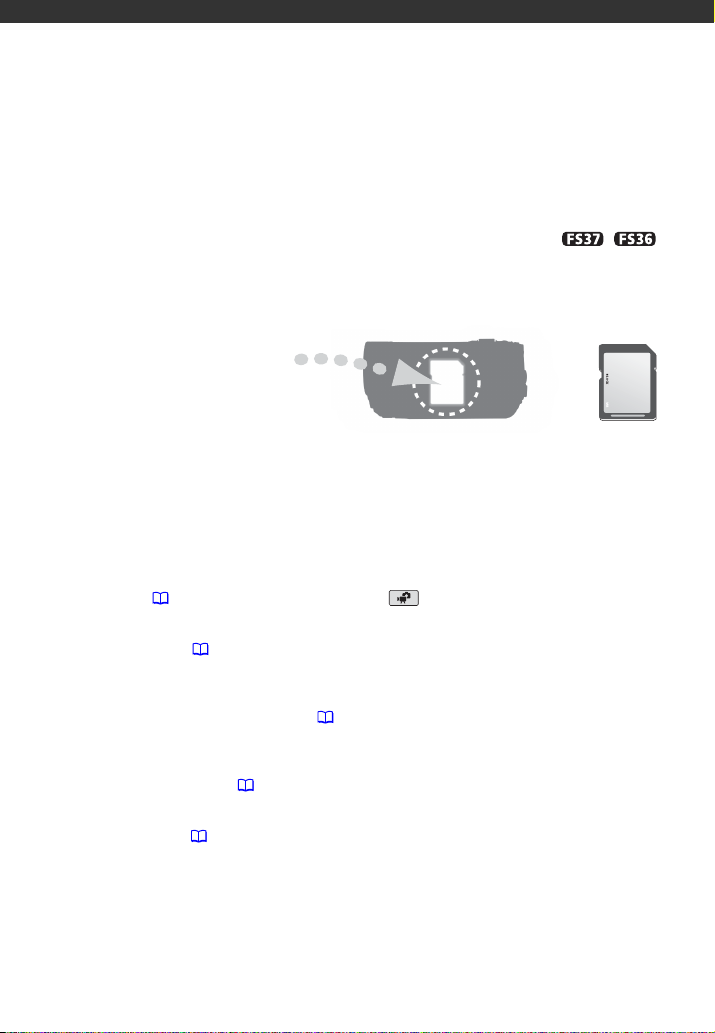
Lära känna kameran
Vad är det för speciellt med att spela in på flashminne?
Dina videosekvenser och stillbilder spelas in i det inbyggda minnet (endast / )
eller på ett minneskort (SD- eller SDHC-kort.) Att spela in på flashminne betyder att
kamerans inspelningsdel inte innehåller några rörliga delar. För dig betyder det att kameran
blir mindre, lättare och snabbare.
Kamerans övriga funktioner
Oavsett om du använder en videokamera för första gången eller om du är en erfaren
användare har den här kameran många användarvänliga funktioner. Här följer bara några
exempel på alla de funktioner som kommer att berika din fotovärld.
•Dual Shot ( 21): Med funktionen Dual Shot ( -läget) spelar du in genom att bara
trycka på en knapp och använda zoomspaken. Kameran sköter resten!
• Bildstabilisering ( 79): Dynamisk bildstabilisering kompenserar för kameraskakningar
om du filmar medan du går. Därmed får du en ökad frihet och rörlighet vid inspelning av
video.
• Specialmotiv (inspelningsprogram) ( 40): När du spelar in i olika situationer, som
exempelvis på stranden, väljer kameran automatiskt ut optimala inställningar för den
miljön.
• Förinspelningsfunktion ( 45): Kameran börjar spela in 3 sekunder före inspelningsstart
för att du garanterat inte ska missa det allra bästa.
• Video snapshot ( 43): Skapa ett montage av dina videosekvenser och lägg till musik
inför uppspelningen.
3
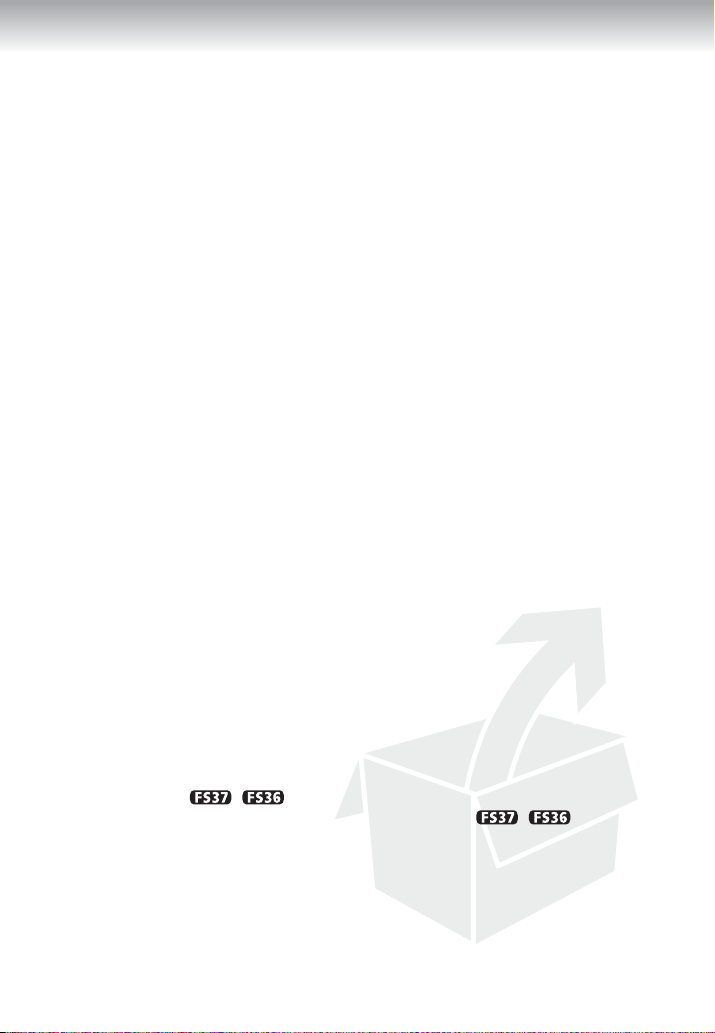
Innehållsförteckning
Inledning ________________________________
3 Lära känna kameran
8 Om den här handboken
10 Översikt
10 Medföljande tillbehör och CD-skivor
11 Komponentförteckning
13 Skärminfo
Förberedelser ____________________________
16 Komma igång
16 Ladda batteriet
18 Förbereda tillbehören
19 Justera LCD-skärmens position och ljusstyrka
21 Kamerans grundläggande funktioner
21 Funktionslägen
22 Joystick och joystickguide
23 Använda menyerna
25 Inställningar när du startar kameran första gången
25 Ställa in datum och klockslag
25 Byta språk
26 Byta tidszon
27 Använda minneskort
27 Minneskort som är kompatibla med den här videokameran
27 Sätta i och ta ur minneskort
28 / Välja minne för dina inspelningar
28 Formatera det inbyggda minnet (endast / ) eller
minneskortet
4
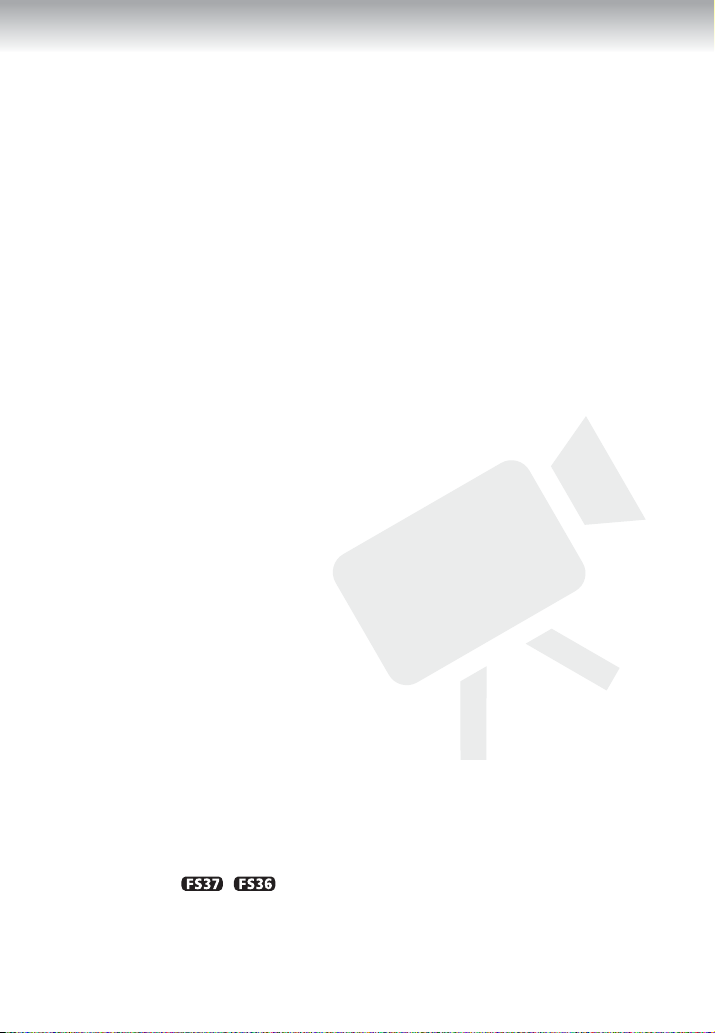
Innehållsförteckning
Video ____________________________________
30 Grundläggande inspelning
30 Spela in video
31 Välja videokvalitet (inspelningsmetod)
31 Zooma: Optisk, avancerad och digital zoom
33 Snabbstart
34 Grundläggande uppspelning
34 Spela upp video
35 Välja vilka inspelningar som ska visas
36 Välja sekvenser utifrån inspelningsdatum
37 Välja uppspelningens startpunkt med hjälp av Movie Timeline
38 I förväg välja inspelningar via indexfönstret
39 Radera sekvenser
40 Avancerade funktioner
40 Inspelningsprogram för specialmotiv
41 Kontrollera slutartid och andra funktioner vid inspelning
43 Videolampa
43 Video Snapshot
45 Förinspelningsfunktion
46 Självutlösare
46 Automatisk motljuskompensation och manuell justering av
47 Manuell fokusering
48 Vitbalansering
49 Bildeffekter
49 Digitala effekter
50 Skärminformation och datakod
51 Spellista och sekvenshantering
51 Dela videosekvenser
52 Redigera spellistan: Lägga till, radera och flytta sekvenser i
54 / Kopiera sekvenser
exponeringen
spellistan
5
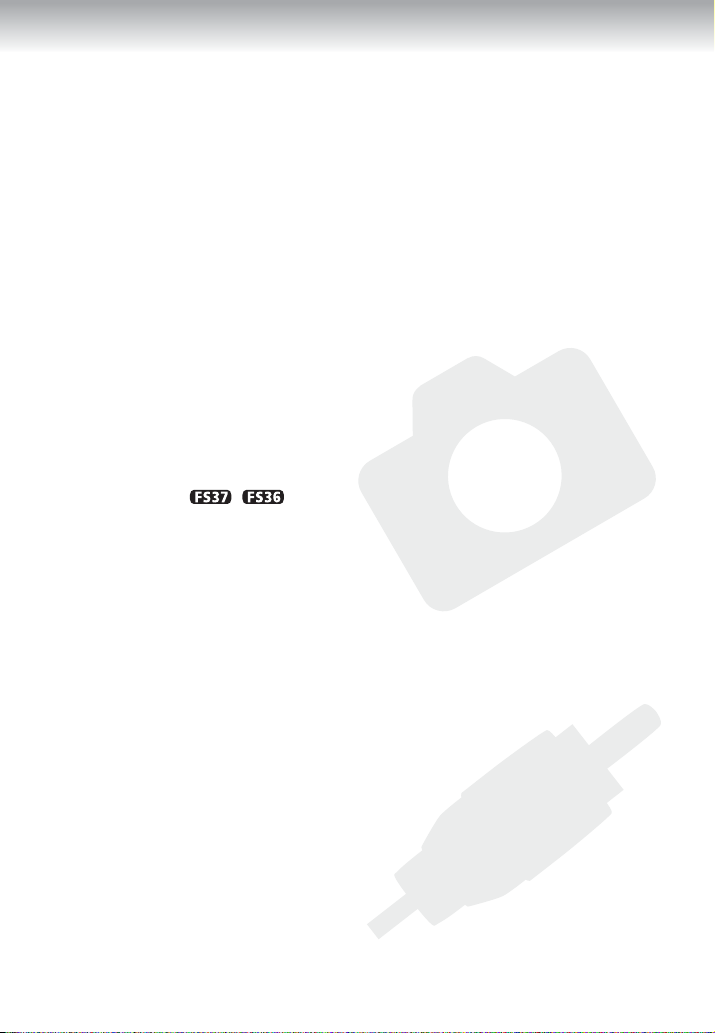
Stillbilder ________________________________
55 Grundläggande inspelning
55 Ta stillbilder
55 Välja storlek och kvalitet på stillbilden
56 Radera en stillbild direkt efter inspelningen
57 Grundläggande uppspelning
57 Visa stillbilder
59 Förstora stillbilder vid uppspelning
59 Radera stillbilder
61 Övriga funktioner
61 Histogram
61 Skrivskydda stillbilder
62 / Kopiera stillbilder
63 Andra användbara funktioner när du fotograferar
63 Skriva ut stillbilder
63 Skriva ut stillbilder
64 Välja utskriftsinställningar
66 Kopiebeställningar
Externa anslutningar _______________________
69 Kontakter på kameran
69 Kopplingsschema
70 Spela upp på en TV
71 Spara dina inspelningar
71 Spara dina inspelningar i dator
71 Producera DVD-skivor och Photo DVD-skivor
74 Överföringsorder
74 Kopiera över dina inspelningar till extern videoenhet
75 Överföra stillbilder till en dator
6
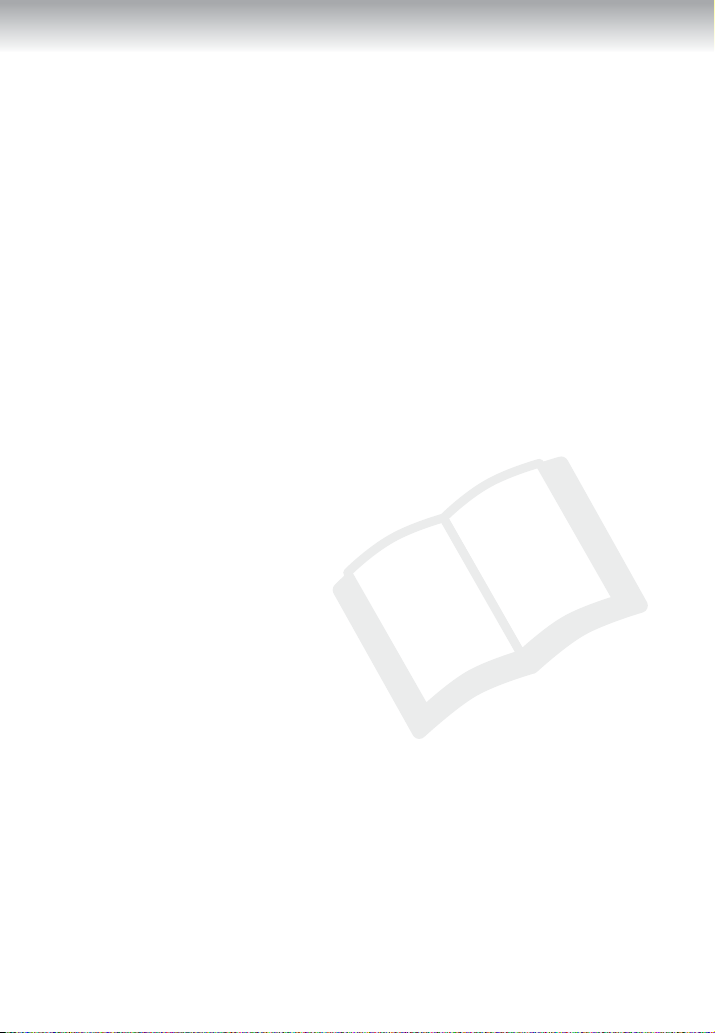
Innehållsförteckning
Övrig information __________________________
77 Bilaga: Listor över menyalternativ
77 FUNC.-meny
79 Inställningsmenyer
85 Problem?
85 Felsökning
89 Lista över meddelanden
97 Gör så här
97 Säkerhetsanvisningar
100 Underhåll/Övrigt
100 Använda kameran utomlands
101 Musikfiler
102 Allmän information
102 Systemdiagram
103 Extra tillbehör
105 Tekniska data
108 Register
7
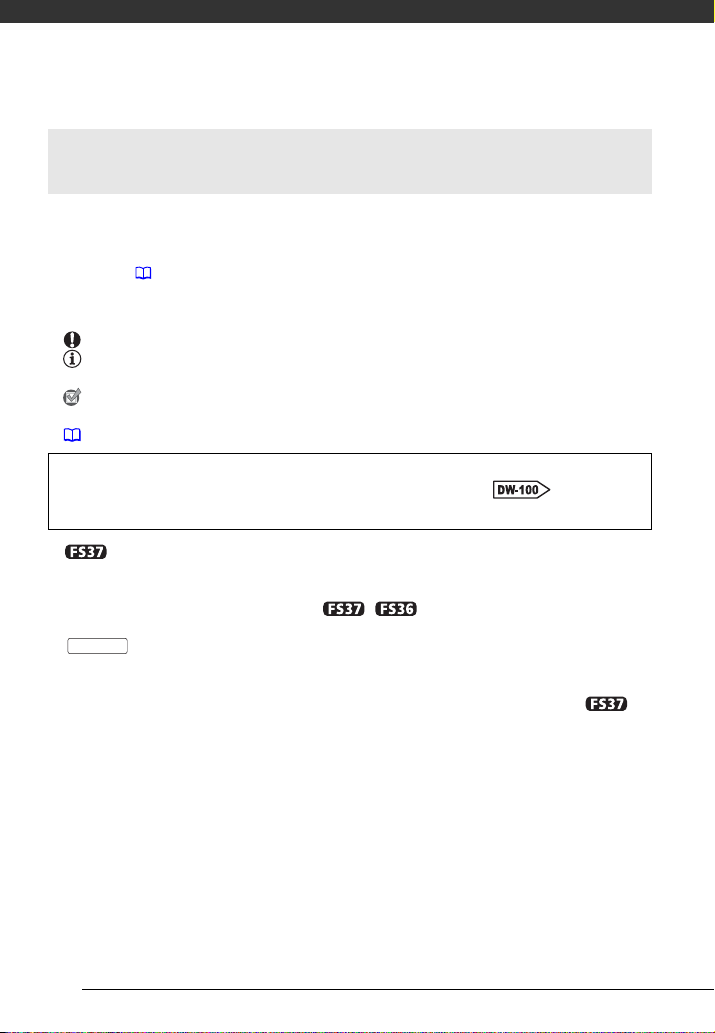
Inledning
Om den här handboken
Tack för att du valde en Canon LEGRIA FS37/FS36/FS307/FS306/FS305*. Läs den
här bruksanvisningen noga innan du använder kameran och spara den sedan som
referensmaterial. Om din kamera inte fungerar som den ska kan du använda kapitlet
Felsökning ( 85).
* Tillgängligheten varierar för olika länder/regioner.
Så här läser du handboken
• VIKTIGT: Anvisningar som rör kamerans drift.
• ANMÄRKNINGAR: Information som kompletterar de grundläggande
anvisningarna.
• ATT KONTROLLERA: Begränsningar eller krav avseende den beskrivna
funktionen.
• : Sidhänvisning i den här handboken.
Vissa funktioner kräver tillgång till användarhandboken som medföljer
DW-100 DVD-brännare (tillbehör). Detta anges med ikonen och namnet
på relevant kapitel eller avsnitt.
• : Text som enbart gäller den angivna modellen.
• Vi har använt följande termer i den här handboken:
Om termen ”minne” inte är närmare specificerad, som ”minneskort” eller ”inbyggt
minne”, syftar den på båda (endast
”Sekvens” avser en inspelad videoenhet, från den punkt där du trycker på
Start/Stop
pausa.
• Bilderna i den här handboken är simulerade stillbilder som har tagits med
stillbildskamera. Om inte annat anges refererar bilder och menyikoner till .
-knappen för att starta inspelningen till dess att du trycker igen för att
/ ).
8
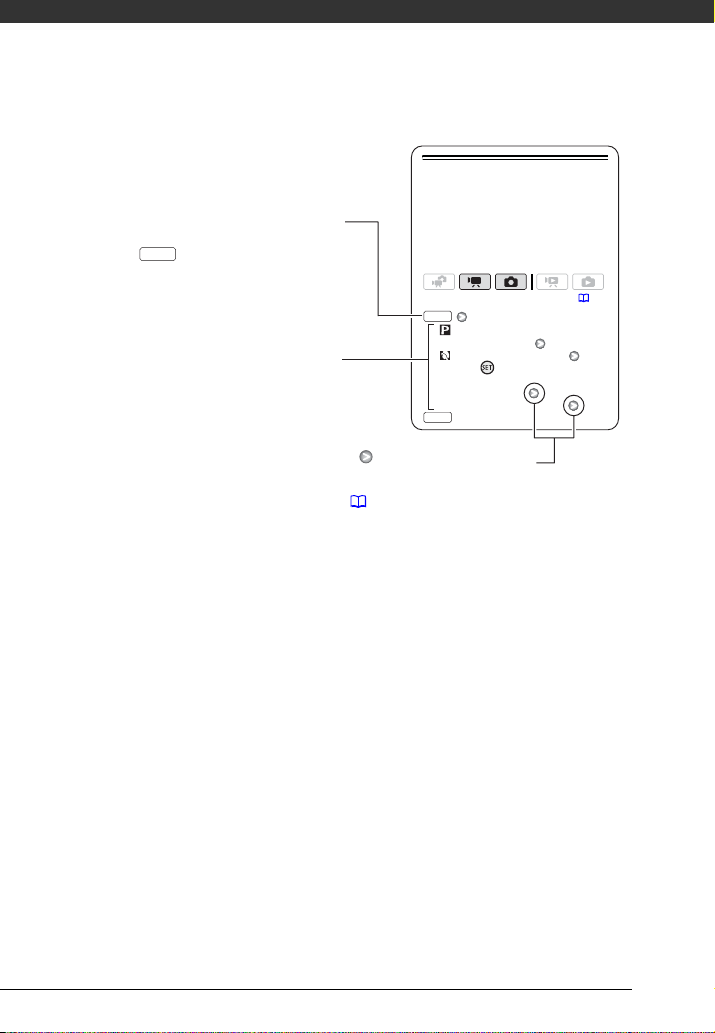
Alla namn på knappar och väljare,
utom kamerans navigeringsknappar,
anges inom en ”knappram”.
Exempel .
FUNC.
Inspelningsprogram för specialmotiv
Att filma i en ljusstark skidbacke eller få
med alla färgerna i en s olnedgång eller ett
fyrverkeri är inte svårare än att välja ett
inspelningsprogram för specialmotiv.
Mer information om tillgängliga -alternativ
finns nedan.
Hakparentes [ ] används för att
illustrera menyalternativ så som de
ser ut på skärmen. I tabellerna i den
här handboken anges
standardinställningen med fetstil.
[ON/PÅ], [OFF/AV].
FUNC.
[ PROGRAM AE/
PROG.AUTOMATIK]
PORTRAIT/PORTRÄTT]
[
Tryck på för att få fram
inspelningsprogrammen för
specialmotiv (SCN)
Önskat inspelningsprogram
FUNC.
I den här handboken använder vi en pil, , för att förkorta
beskrivningen av en menyinställning. Det finns mer utförliga
anvisningar under Använda menyerna ( 23).
(21)
9
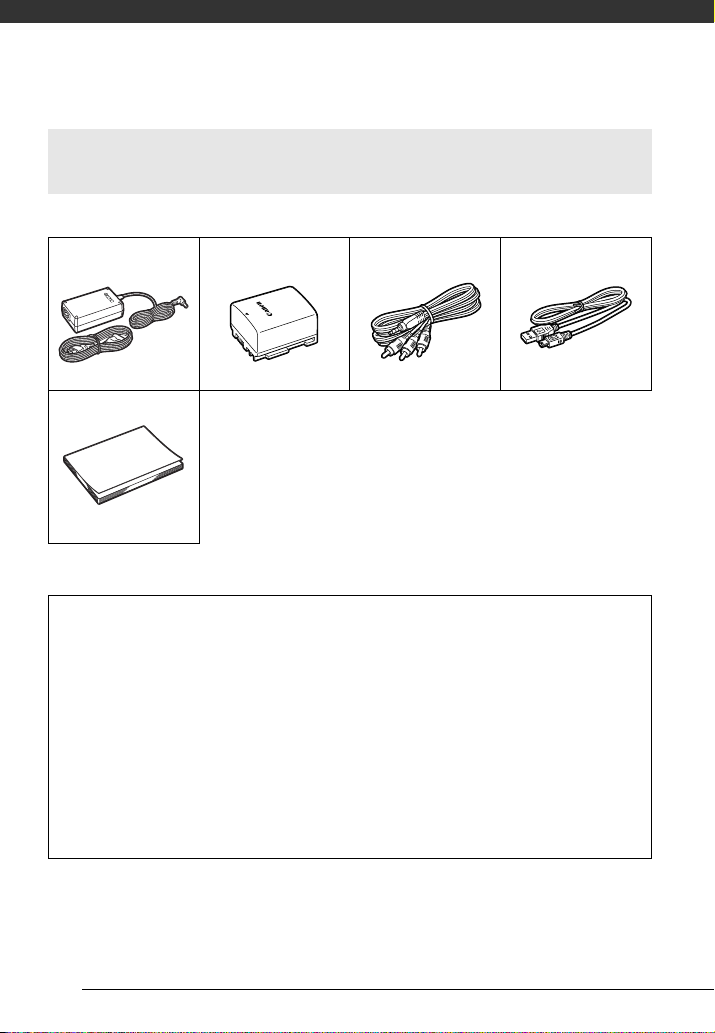
Inledning
Översikt
Medföljande tillbehör och CD-skivor
De här tillbehören får du tillsammans med kameran.
CA-570 Nätaggregat
(inkl. nätkabel)
Snabbguide
De här CD-skivorna och programvarorna får du tillsammans med kameran.
• PIXELA Application - Disc 1 CD-skiva* och ”PIXELA Applications
Installationshandbok”
- ImageMixer 3 SE Transfer Utility - Spara och överför videosekvenser.
- Music Transfer Utility - Överför musikfiler till ett minneskort i en dator, för
uppspelning som bakgrundsmusik.
• PIXELA Application - Disc 2 CD-skiva*
- ImageMixer 3 SE Video Tools - Hantera, redigera och spela upp videosekvenser.
• Användarhandbok / Musikdata CD-skiva - Innehåller en komplett användarhandbok
till kameran (elektronisk version som PDF) och musikfiler som kan användas som
bakgrundsmusik vid uppspelning. Den här CD-skivan kan inte spelas upp på CDspelare. Musikfilerna på den här CD-skivan är endast avsedda att användas till
PIXELA-programvarorna Music Transfer Utility och ImageMixer 3 SE Video Tools. Det
finns mer information i ”Music Transfer Utility Mjukvaruguide” och ”ImageMixer 3 SE
Mjukvaruguide” på CD-skivan PIXELA Application - Disc 1.
BP-808 Batteri STV-250N
Stereovideokabel
Gul • Röd • Vit kontakt
IFC-300PCU USB-kabel
* På CD-skivan finns även programvaruhandbok (elektronisk version som PDF).
10
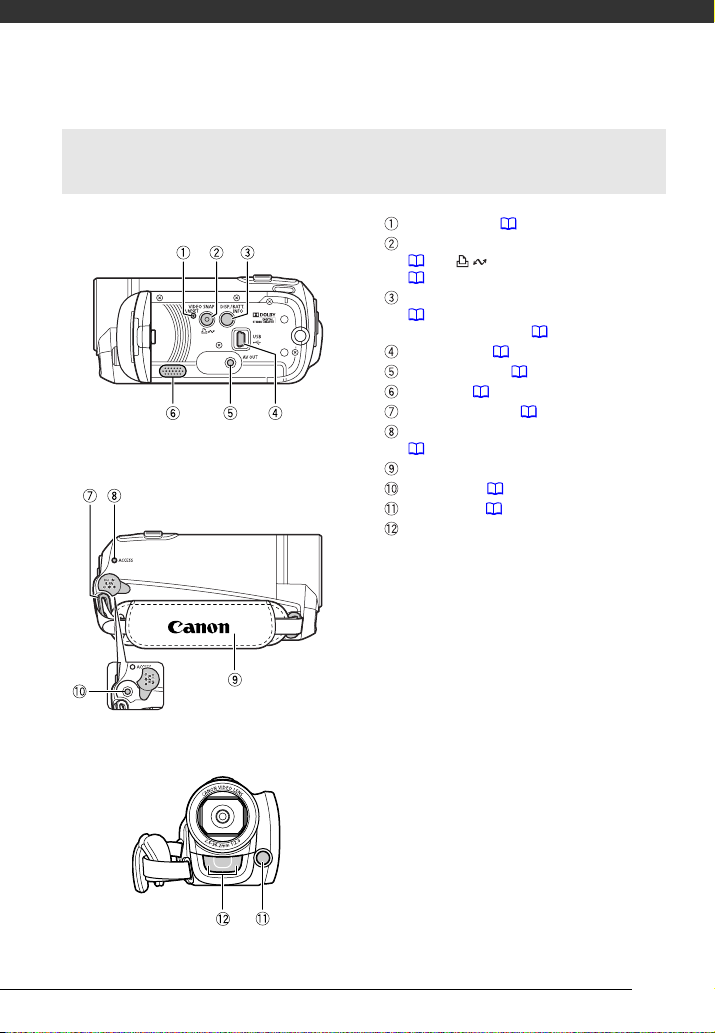
Komponentförteckning
Från vänster
Från höger
Framifrån
RESET-knapp ( 88)
VIDEO SNAP-knapp (Video Snapshot)
( 43)/ -knapp (skriv ut/dela)
( 64)
DISP.-knapp (skärminformation)
( 50, 61)/
BATT. INFO-knapp ( 15)
USB-kontakt ( 69)
AV OUT-utgång ( 69)
Högtalare ( 34)
Fäste för halsrem ( 18)
ACCESS-indikator (minnesåtkomst)
( 30, 55)
Grepprem
DC IN-uttag ( 16)
Videolampa ( 43)
Stereomikrofon
11
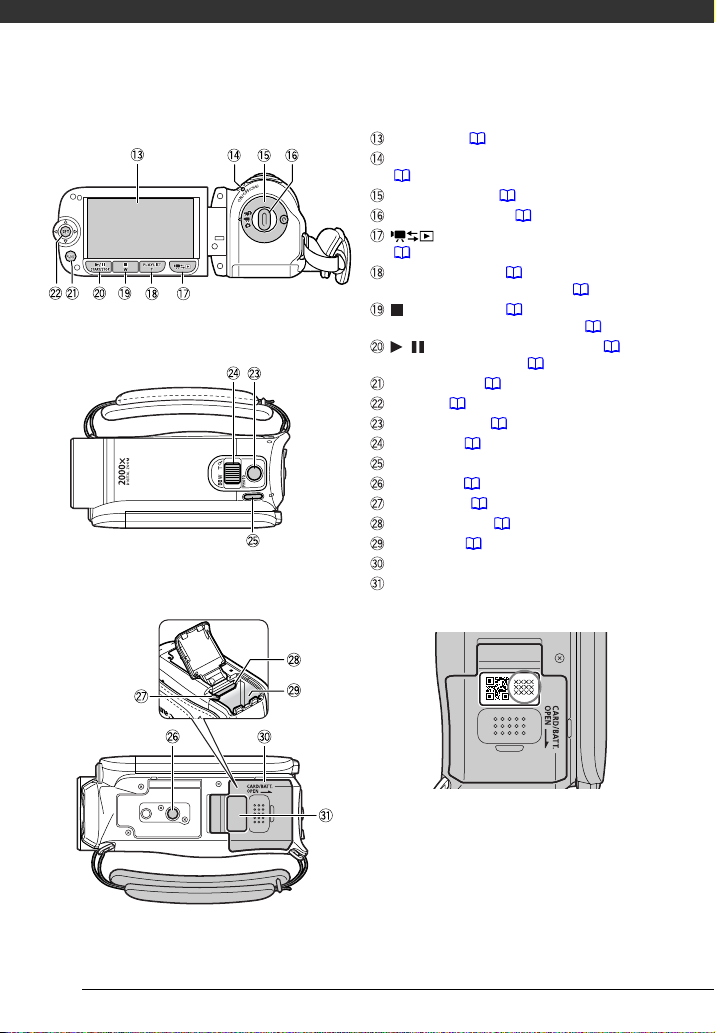
Inledning
Bakifrån
Ovanifrån
Underifrån
LCD-skärm ( 19)
ON/OFF(CHG)-indikator (ström/laddning)
( 17)
Funktionsväljare ( 21)
Start/Stopp-knapp ( 30)
-knapp (kamera/uppspelning)
( 22)
PLAYLIST-knapp ( 51)/
Zooma in T-knapp (telefoto) ( 31)
-knapp (stopp) ( 34)/
Zooma ut W-knapp (vidvinkel) ( 31)
/ -knapp (uppspelning/paus) ( 34)/
START/STOP-knapp ( 30)
FUNC.-knapp ( 23, 77)
Joystick ( 22)
PHOTO-knapp ( 55)
Zoomspak ( 31)
POWER-knapp
Stativfäste ( 97)
Batterispärr ( 17)
Minneskortfack ( 27)
Batterifack ( 16)
Lock över batterifack/minneskortfack
Tillverkningsnummer
Etiketten med serienummer sitter på
ovansidan av locket till batterifacket.
12

Skärminfo
Spela in video
Spela upp video
(vid uppspelning)
Funktionsläge ( 21)
Inspelningsprogram ( 40, 41)
Vitbalans ( 48)
Bildeffekter ( 49)
Digitala effekter ( 49)
Inspelningsmetod ( 31)
Manuell fokusering ( 47)
Bildstabilisator ( 79)
Förinspelningsfunktion ( 45)
Minneshantering ( 15)
Antal inspelade sekvenser
(inspelningspaus)/tidkod (timmar :
minuter : sekunder, vid inspelning)
Återstående inspelningstid
På minneskortet
/ I inbyggt minne
Återstående batteriladdning ( 15)
Vindbrusfilter av ( 79)
Motljuskompensation ( 46)
Joystickguide ( 22)
Videolampa ( 43)
Nivåmarkering ( 82)
Ljudnivåindikator ( 81)
Tidkod/Uppspelningstid
(timmar : minuter : sekunder)
Sekvensnummer
Datakod ( 81)
13
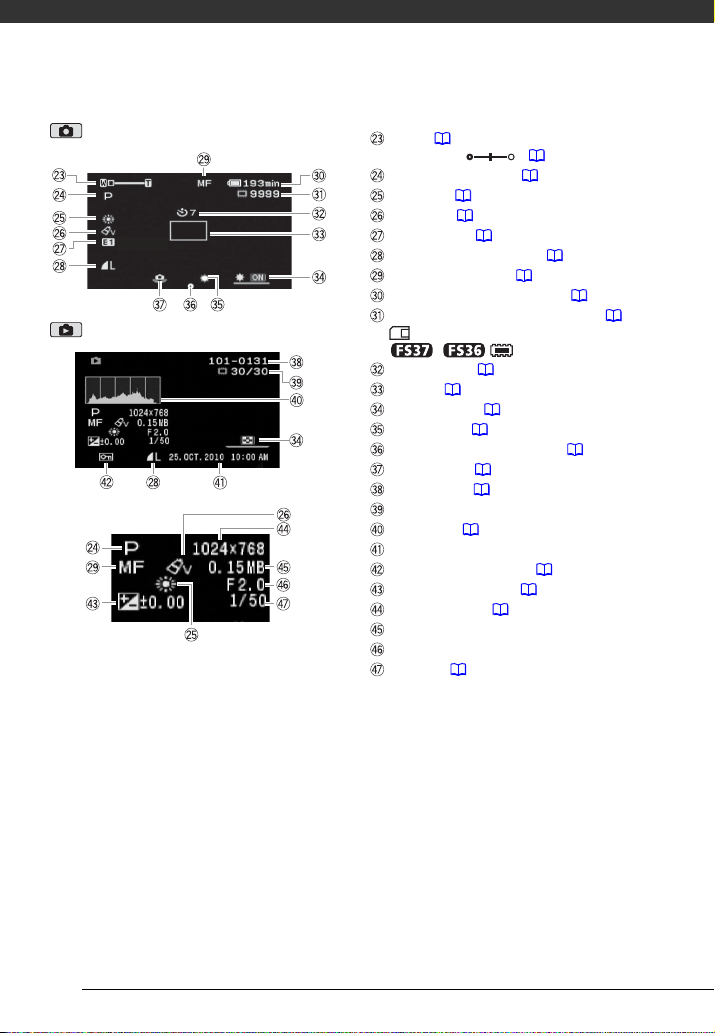
Inledning
Fotografering
Visa stillbilder
Zoom ( 31),
Exponering ( 46)
Inspelningsprogram ( 40, 41)
Vitbalans ( 48)
Bildeffekt ( 49)
Digital effekt ( 49)
Stillbildskvalitet/-storlek ( 55)
Manuell fokusering ( 47)
Återstående batteriladdning ( 15)
Antal stillbilder som kan spelas in ( 15)
På minneskortet
/ I inbyggt minne
Självutlösare ( 46)
AF-ram ( 80)
Joystickguide ( 22)
Videolampa ( 43)
Fokus- och exponeringslås ( 55)
Skakvarning ( 80)
Bildnummer ( 15, 84)
Aktuell stillbild/Totalt antal stillbilder
Histogram ( 61)
Datum och tid för inspelningen
Skrivskyddsmarkering ( 61)
Manuell exponering ( 46)
Stillbildsstorlek ( 55)
Filstorlek
Bländarvärde
Slutartid ( 41)
14
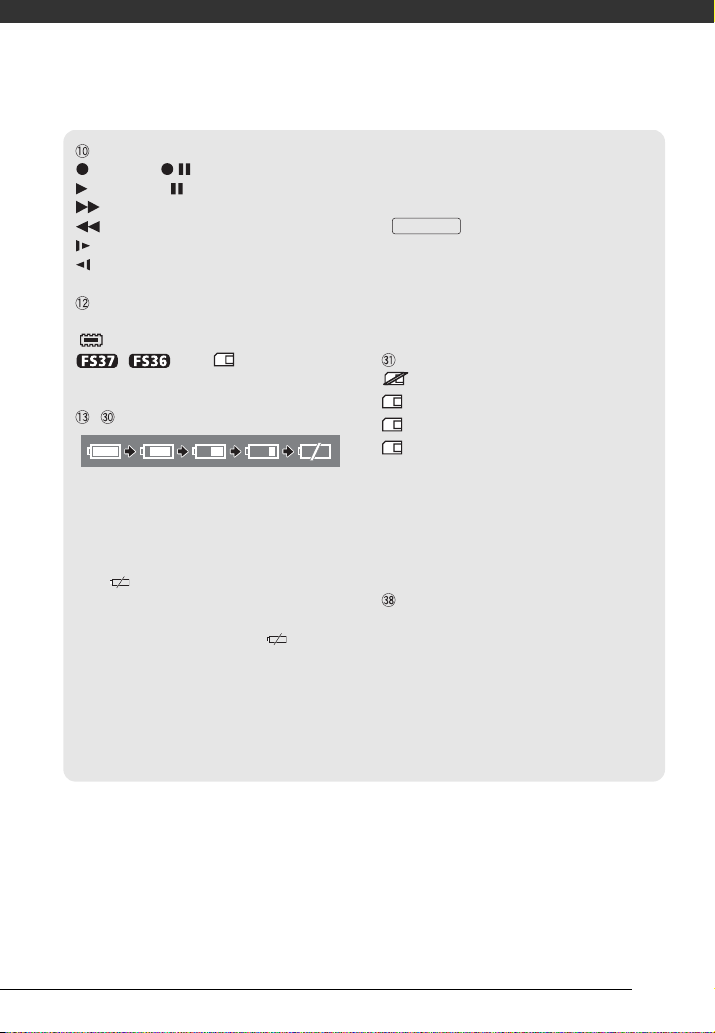
Minneshantering
Inspelning, Inspelningspaus
Uppspelning, Uppspelningspaus
Snabb uppspelning
Snabb uppspelning bakåt
Långsam uppspelning
Långsam uppspelning bakåt
Återstående inspelningstid
När minnesutrymmet är slut visas texten
[ END/SLUT] (inbyggt minne, endast
/ ) eller [ END/SLUT]
(minneskort) och inspelningen avbryts.
, Återstående batteriladdning
• Ikonen visar en grov uppskattning av
återstående laddning uttryckt i procent av ett
fulladdat batteri. Batteriets återstående
inspelnings-/uppspelningstid anges i minuter
bredvid ikonen.
• Om är röd bör batteriet bytas mot ett
fulladdat batteri.
• Om du ansluter ett tomt batteri stängs
strömmen eventuellt av utan att visas.
• Första gången du använder ett batteri bör du
ladda det fullt och sedan använda kameran till
dess att batteriet är helt urladdat. På så sätt får
du en korrekt återgivning av återstående
inspelningstid.
• Den faktiska batteriladdningen kan ibland inte
anges helt korrekt beroende på förhållandena
när batteriet och kameran används.
• Om kameran är avstängd kan du trycka på
BATT.INFO
laddningsstatus. Kamerans intelligenta system
visar, under 5 sekunder, laddningsstatus
(i procent) och återstående inspelningstid
(i minuter). Om batteriet är helt urladdat visas
eventuellt inte batteriinformationen.
• När du visar stillbilderna är den här indikatorn
alltid grön.
• Ibland minskas inte antalet stillbilder som
kan spelas in och ibland minskas antalet med
2 bilder på en gång. Det här beror på
inspelningssituationen.
Bildnumret anger vad filen heter och var på
minneskortet den finns. Filnamnet till bild
nummer 101-0107 blir till exempel
”IMG_0107.JPG” och filen sparas i mappen
”DCIM\101CANON”.
för att visa batteriets
Antalet stillbilder som kan spelas in
rött: Inget kort
grönt: 6 stillbilder eller fler
gult: 1-5 stillbilder
rött: Inga fler stillbilder kan spelas in
Bildnummer
15
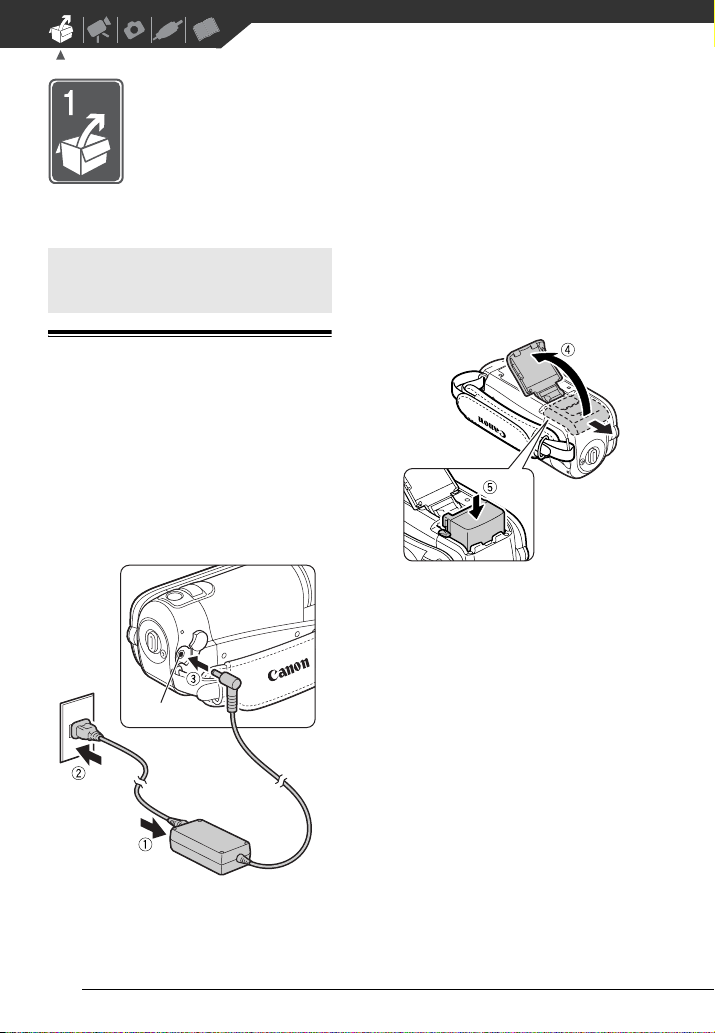
Förberedelser
I det här kapitlet beskriver vi grundläggande hantering, som exempelvis
menynavigering, samt de inställningar du måste göra innan du kan
börja använda kameran.
Komma igång
Ladda batteriet
Kameran kan drivas med ett
laddningsbart batteri eller med
nätaggregatet. Ladda batteriet innan du
använder det.
Information om ungefärliga
laddningstider och inspelnings-/
uppspelningstider med fulladdat batteri
finns i tabellerna på sidorna 103-104.
DC IN-uttag
2 Anslut nätkabelns andra ände till
ett vanligt eluttag.
3 Anslut nätaggregatet till kamerans
DC IN-uttag.
4 Öppna locket till batterifacket
genom att skjuta locket bort från
objektivet.
5 För in batteriet så långt i facket
som möjligt och tryck lätt tills det
fäster med ett klickljud.
6 Stäng locket och för det tillbaka
mot objektivet tills det fäster med
ett klickljud.
1 Anslut nätkabeln till
nätaggregatet.
16
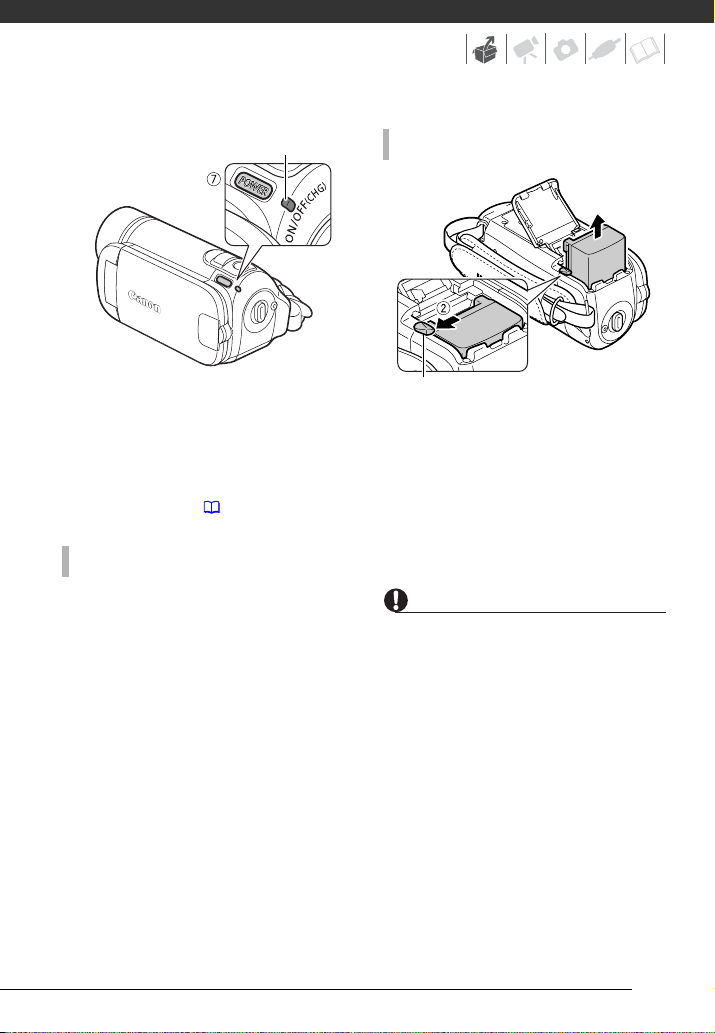
ON/OFF(CHG)-indikator
LOSSA DET LADDNINGSBARA BATTERIET
7 Laddningen startar så snart
kameran stängs av.
• ON/OFF(CHG)-indikatorn börjar
blinka rött. När laddningen är klar
släcks indikatorn.
• Om indikatorn blinkar snabbt, gå
till Felsökning ( 85).
NÄR BATTERIET ÄR FULLADDAT
1 Koppla loss nätaggregatet från
kameran.
2 Koppla ur nätkabeln från
vägguttaget och från
nätaggregatet.
Batterispärr
1 Öppna locket till batterifacket
genom att skjuta locket bort från
objektivet.
2 Tryck på batterispärren och dra ut
batteriet.
3 Stäng locket och för det tillbaka
mot objektivet tills det fäster med
ett klickljud.
VIKTIGT
• Stäng av kameran innan du ansluter
eller kopplar ur nätaggregatet. När du
har stängt av kameran uppdateras
viktiga data i minnet. Vänta tills
ON/OFF(CHG)-indikatorn släcks.
• Vi rekommenderar att batteriet laddas
vid en temperatur på mellan 10 °C och
30 °C. Laddningen fungerar bara mellan
0 °C och 40 °C.
• Anslut aldrig sådan elektrisk utrustning
till kamerans DC IN-ingång eller till
nätaggregatet som inte uttryckligen har
rekommenderats för detta.
• Undvik kraftig värmeutveckling och
skador på utrustningen: anslut aldrig
medföljande nätaggregat till
spänningsomvandlare vid utlandsresor,
speciella spänningsuttag ombord på
17
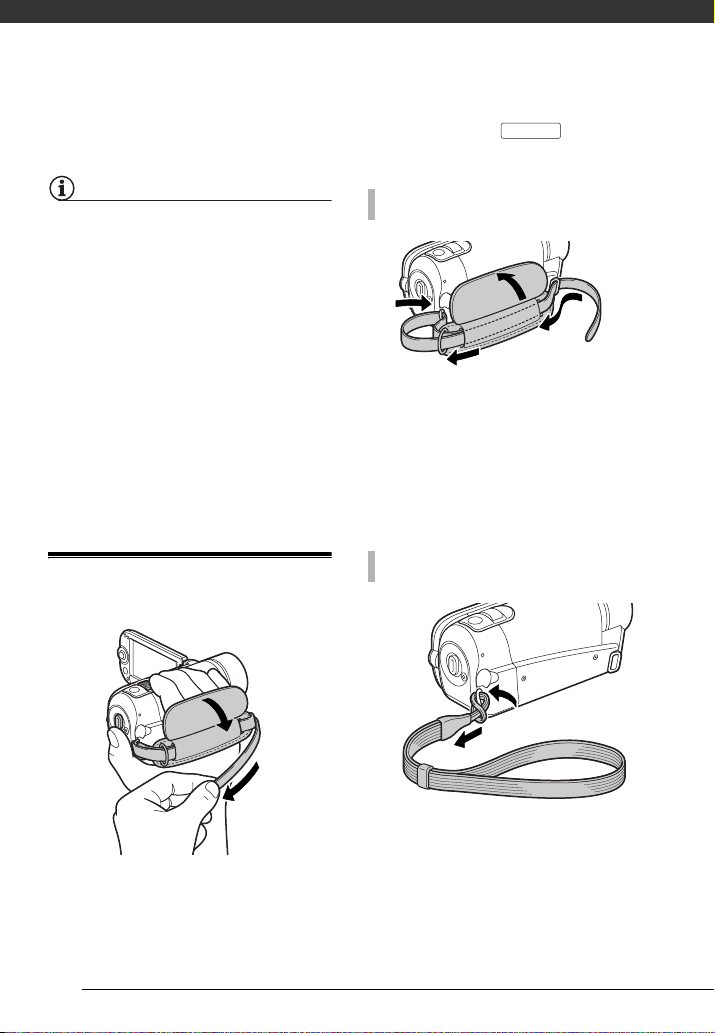
Förberedelser
flygplan och båtar eller till växelriktare,
etc.
ANMÄRKNINGAR
• Stäng av kameran innan du laddar
batteriet. Batteriet laddas inte så länge
kameran är på.
• Om du är orolig för batteriets
laddningsstatus kan du driva kameran
med nätaggregatet så att batteriets
laddning inte förbrukas.
• Laddade batterier laddas ur naturligt
även om de inte används. För att vara
säker på att få maximal laddning bör du
ladda batterierna dagen innan eller
samma dag som du tänker använda
dem.
• Vi rekommenderar att du har batterier till
hands för 2 till 3 gånger den planerade
inspelningstiden.
Förbereda tillbehören
ringfingrarna, och -knappen
Start/Stop
med tummen.
TA BORT GREPPREMMEN
1 Lyft fliken på den vadderade
greppremmen och lossa tampens
kardborrfäste.
2 Dra i tampen så att den lossnar
först från kamerans främre fäste,
därefter från greppremmen och
sedan från kamerans bakre fäste.
MONTERA HANDLEDSREMMEN
Spänn greppremmen.
Ställ in greppremmen så att du kan nå
zoomspaken med pek-, lång- och
18
För handledsremmens fästtamp
genom kamerans bakre fäste, trä
handledsremmen genom öglan och
fäst.
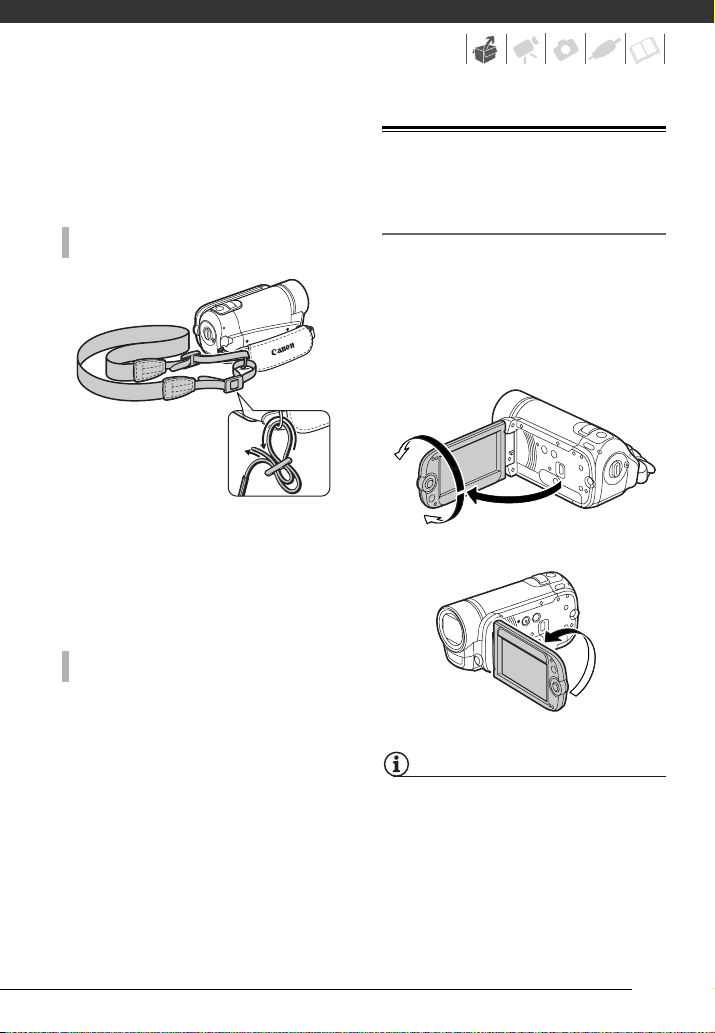
Du kan även fästa handledsremmen i
greppremmens fäste, om du av
säkerhetsskäl önskar använda båda
remmarna.
MONTERA AXELREM
Trä axelremmens ändar genom
greppremmens fäste och justera
remmens längd.
Du kan även lossa greppremmen och
fästa axelremmen direkt i kamerans
bakre fäste.
Justera LCD-skärmens position och ljusstyrka
Rotera LCD-panelen
Öppna LCD-panelen 90 grader.
• Panelen kan vridas 90 grader nedåt.
• Panelen kan vridas 180 grader mot
objektivet. LCD-panelen kan till
exempel vridas 180 grader om du
själv vill vara med på bild när du
spelar in med självutlösaren.
180°
90°
MONTERA GREPPREMMEN
1Trä tampens ände genom
kamerans bakre fäste.
2 För tampen genom greppremmen
och sedan genom kamerans
främre fäste.
3 Dra åt greppremmen efter behov,
fäst tampen greppremmens
kardborrband och vik över fliken.
180°
Motivet kan se sig själv på LCD-skärmen
ANMÄRKNINGAR
Om LCD-skärmen: Skärmen är tillverkad
med extremt hög precision och över
99,99 % av pixlarna fungerar enligt
specifikationen. Färre än 0,01 % av
pixlarna kan ibland tändas felaktigt eller
visas som svarta, röda, blå eller gröna
punkter. Detta är helt normalt och har
ingen betydelse för den inspelade
stillbilden.
19
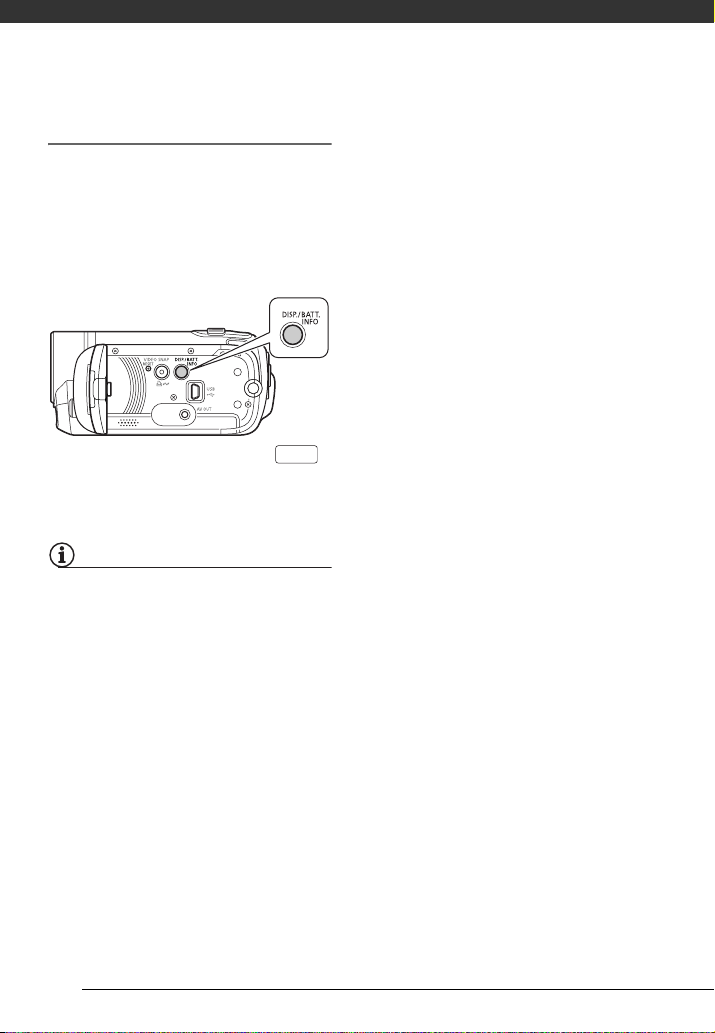
Förberedelser
LCD-bakgrundsbelysning
Du kan ställa in skärmens ljusstyrka på
dämpad, normal eller ljus. Om du vill att
skärmens ljusstyrka ska dämpas
aktiverar du [LCD DIMMER] (s 81).
Om du vill växla mellan normal och ljus
eller stänga av [LCD DIMMER] gör du
så här.
Låt kameran vara på och håll
DISP.
intryckt i mer än 2 sekunder.
Upprepa för att växla mellan
inställningarna normal och ljus.
ANMÄRKNINGAR
• Den här inställningen påverkar inte
inspelningens ljusstyrka.
• Om du väljer ljusstark drar kameran
mycket energi, d.v.s. batteriets
användningstid förkortas.
• Om nätaggregatet är anslutet och
skärmens ljusstyrka är inställd på
normal, växlar ljusstyrkan automatiskt
till ljus.
20
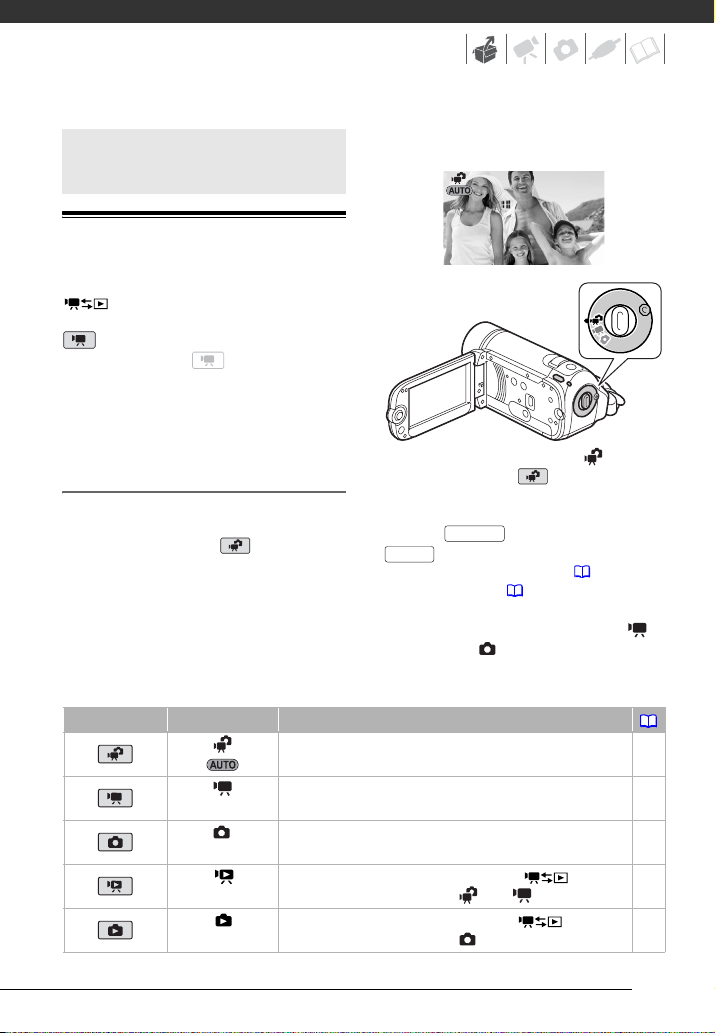
Kamerans grundläggande funktioner
Funktionslägen
Kamerans funktionsläge avgörs av
-knappens och funktionsväljarens
inställning. I den här handboken anger
att en funktion är tillgänglig i valt
funktionsläge och anger att
funktionen inte är tillgänglig. Tabellen
nedan är en översikt över de olika
funktionslägena.
samt flexibel inspelning där du justerar
kamerans inställningar efter behag.
Inspelning: Dual Shot och flexibel
inspelning
Kameran har två grundläggande
funktioner för inspelning av video eller
stillbilder: Dual Shot (-läge) för
nybörjare eller för dig som inte vill hålla
på och justera kamerans inställningar,
Ställ in funktionsväljaren på så att
kameran försätts i -läge. Du
behöver inte tänka på inställningarna,
utan spelar helt enkelt in video med
hjälp av eller stillbilder med
PHOTO
zoomspaken, Quick Start ( 33) och
Video Snapshot ( 43).
Du väljer flexibel inspelning genom att
ställa kamerans funktionsväljare på
för video eller för stillbilder. Du kan då
öppna menyerna och justera
Funktionsläge Ikon på skärmen Funktion
Spela in sekvenser eller stillbilder i minnet (Dual Shot) 21
(grön)
(blå)
(grön)
(blå)
Spela in sekvenser i minnet 30
Spela in stillbilder i minnet 55
Spela upp sekvenser från minnet (tryck på när
funktionsväljaren är inställd på eller
Spela upp stillbilder från minnet (tryck på när
funktionsväljaren är inställd på )
Start/Stop
. Du kan också använda
)
34
57
21
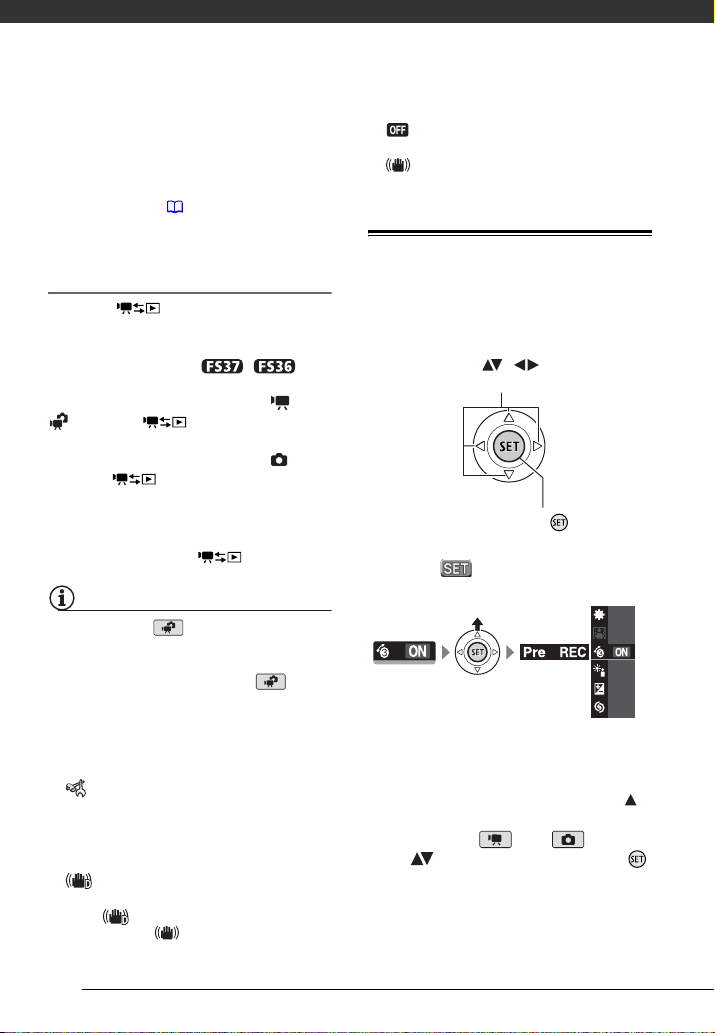
Förberedelser
inställningarna efter behov. Men även
med den flexibla inspelningsmetoden kan
du få hjälp med inställningarna. Du kan
exempelvis använda inspelningsprogram
för specialmotiv ( 40) för att få
optimala inställningar som matchar
inspelningssituationen.
Uppspelning
Tryck på för att växla mellan en
inspelningsmetod (anges med
funktionsväljaren) och
uppspelningsmetod (
/ valt
inspelningsmedia kvarstår). Om
funktionsväljaren är inställd på eller
, tryck på för att växla till
uppspelning av video. Om
funktionsväljaren är inställd på ,
tryck på för att växla till
uppspelning av stillbilder.
När kameran är avstängd kan du starta
den med rätt uppspelningsmetod
genom att trycka på .
ANMÄRKNINGAR
När du har valt kan du inte öppna
menyerna eller joystickguiden, men du
kan ändra följande inställningar i förväg,
innan du ställer in kameran på .
- Metod för videoinspelning
- Stillbildsstorlek/-kvalitet
- Bredbild
- Automatisk lång slutartid
- Samtliga inställningar i menyn
[ SYSTEM SETUP/
SYSTEMINSTÄLLNINGAR]
- LCD-skärmdämpning
-Demoläge
- Bildstabilisator (Om du väljer
[ DYNAMIC/DYNAMISK] i förväg,
ställs [IMG STAB/BILDSTABILISATOR]
in på [ DYNAMIC/DYNAMISK].
Om du väljer [ STANDARD] eller
[ OFF/AV] i förväg, ställs [IMG STAB/
BILDSTABILISATOR] in på
[ STANDARD].)
Joystick och joystickguide
Använd joysticken för att manövrera
kamerans menyer.
Tryck joysticken uppåt, nedåt, åt vänster
eller åt höger ( , ) för att välja ett
alternativ eller ändra en inställning.
Tryck på själva joysticken ( ) för att
spara inställningen eller bekräfta en
åtgärd. I menyerna anges det här med
( ).
ikonen
OFF
OFF
OFF
A
M
Vilka funktioner som visas i
joystickguiden beror på valt
funktionsläge. Joystickguiden döljs
som standard. Tryck på joysticken ( )
för att visa guiden.
Om du har valt eller kan du
välja ( ) en funktion och trycka på
för att ändra inställningen. Vissa
funktioner kräver flera inställningar
(anges med små pilar).
22
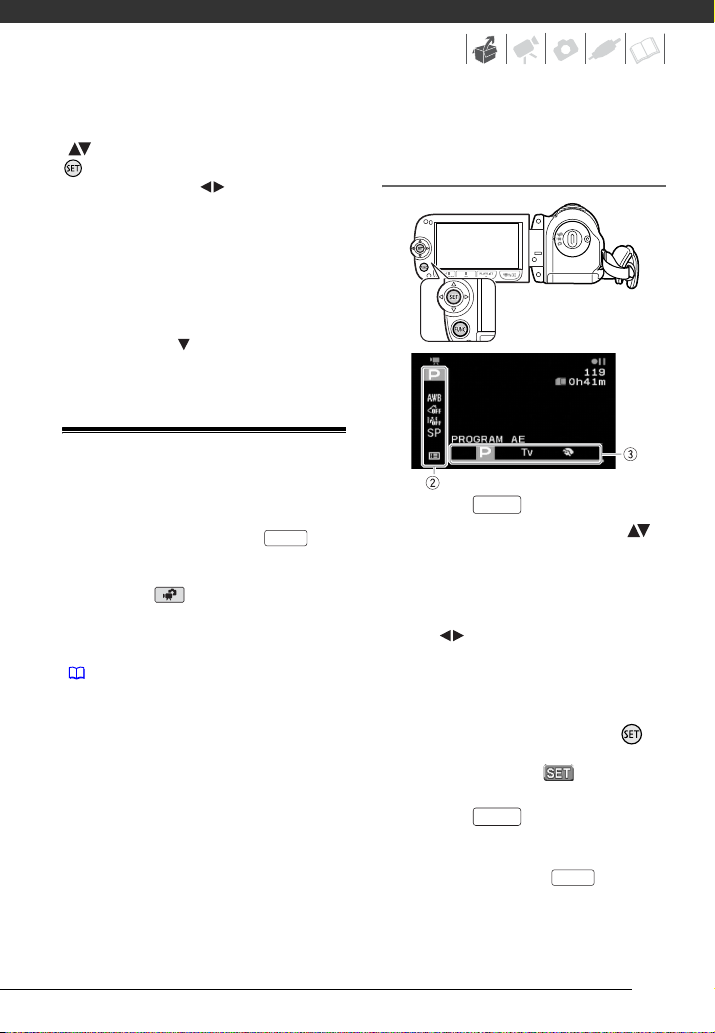
Om du har valt uppspelning väljer du
( ) en ”funktionsrad” och trycker på
för att aktivera funktionen i mitten
eller på joysticken ( ) för att aktivera
funktionen till vänster eller höger i
raden.
Oavsett vald metod kommer
joystickguiden att döljas igen om du
väntar ett par sekunder, men vald
funktion kan ändå manövreras. Du kan
även trycka på ( ) för att dölja
joystickguiden.
Använda menyerna
Välja ett alternativ i FUNC.- menyn,
när kameran är inställd på en
inspelningsmetod
Flera av kamerans funktioner justeras
via de menyer som öppnas när du
trycker på FUNC.-knappen ( ). Du
öppnar menyerna genom att ställa in
kameran på flexibel inspelning. Med
arbetssättet återgår de flesta
menyalternativen, med ett fåtal
undantag, till sina standardinställningar.
Se bilagan Listor över menyalternativ
( 77) om du vill ha mer information
om menyalternativ och inställningar.
FUNC.
1 Tryck på .
FUNC.
2 I kolumnen till vänster väljer ( )
du ikonen för den funktion du vill
ändra.
Icke aktiva menyalternativ
gråskuggas.
3 Välj ( ) önskad inställning bland
alternativen längst ner.
• Valt alternativ markeras med
orange.
• Vissa inställningar kräver att du gör
flera val och/eller trycker på .
Följ anvisningarna på skärmen
(som till exempel -ikonen,
små pilar etc).
4 Tryck på för att spara
inställningarna och stänga menyn.
Du kan när som helst stänga menyn
genom att trycka på .
FUNC.
FUNC.
23
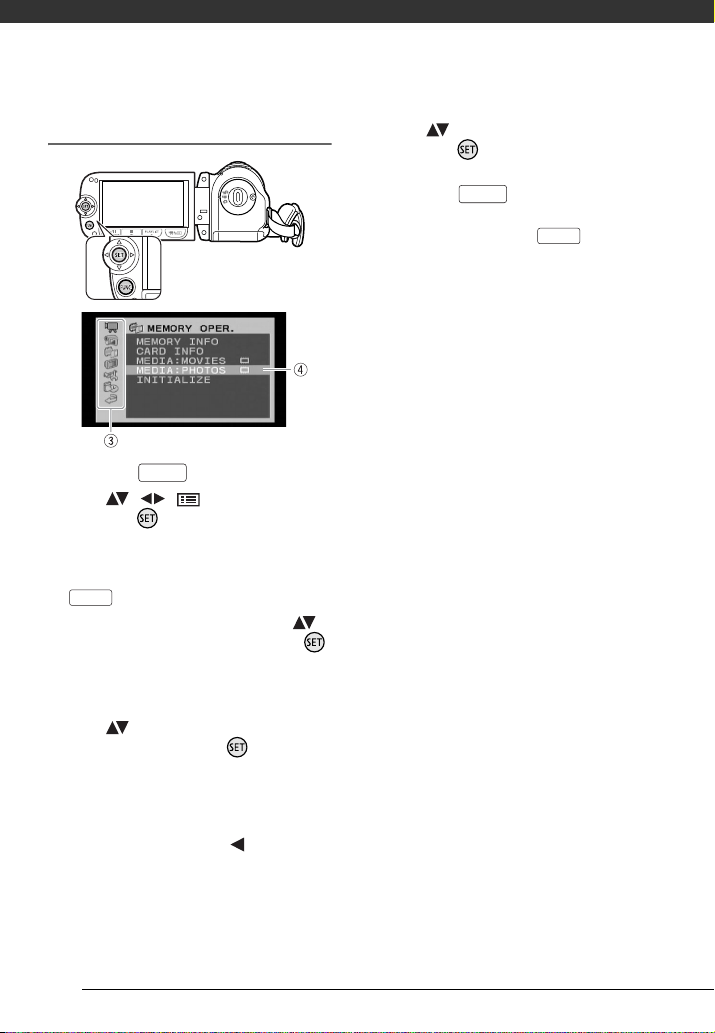
Förberedelser
Välja ett alternativ i inställningsmenyerna
1 Tryck på .
FUNC.
2 Välj ( , ) -ikonen och
tryck på för att öppna
inställningsmenyerna.
Du kan även öppna
inställningsmenyerna genom att hålla
FUNC.
intryckt i minst 1 sekund.
3 I kolumnen till vänster väljer ( )
du önskad meny och trycker på .
Rubriken för vald meny visas överst
på skärmen och inställningarna listas
därunder.
4 Välj ( ) den inställning som ska
ändras och tryck på .
• En orange ram anger vilket
menyalternativ som för tillfället är
aktivt. Ej tillgängliga alternativ är
svarta.
• Tryck på joysticken ( ) för att
återgå till menyvalsskärmen
(steg 3).
5 Välj ( ) önskat alternativ och
tryck på för att spara
inställningen.
6 Tryck på .
Du kan när som helst stänga menyn
genom att trycka på .
FUNC.
FUNC.
24
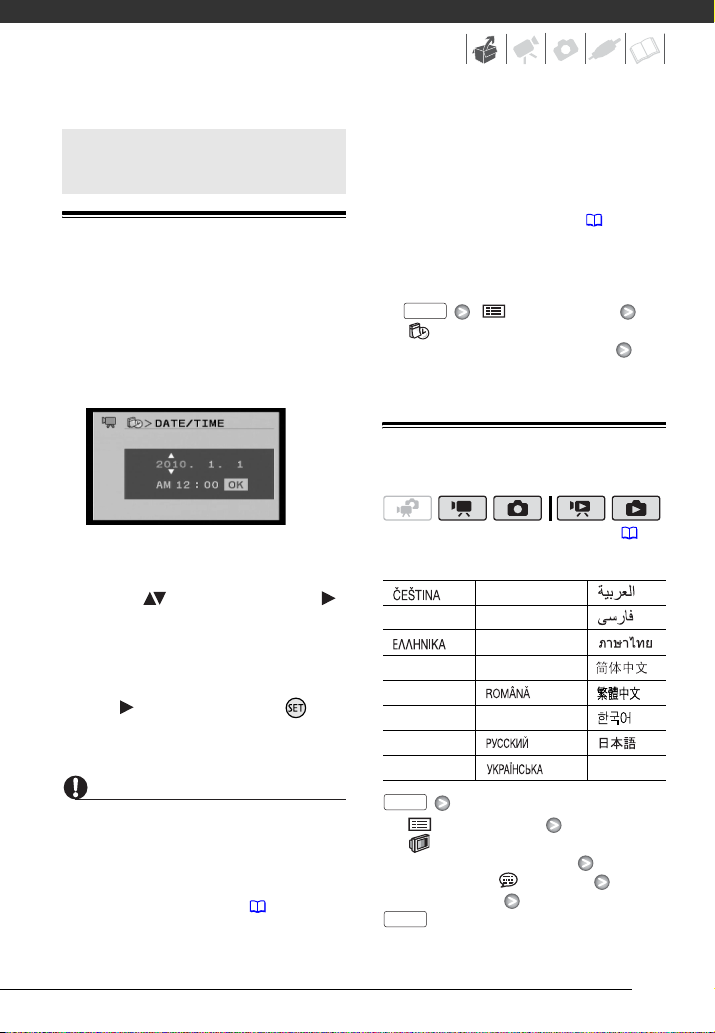
Inställningar när du startar kameran första gången
Ställa in datum och klockslag
Innan du börjar använda kameran
måste du ställa in kamerans datum och
klocka. Menyfönstret [DATE/TIMEDATUM/KLOCKSLAG] öppnas
automatiskt om kamerans klocka inte är
inställd.
• Datumet visas bara i år-månad-dagformatet i det första fönstret.
Efterföljande fönster anger datum och
tid med formatet dag-månad-år (till
exempel [1.JAN.2010 12:00 AM]).
Datumformatet kan ändras ( 84).
• Datum och klockslag kan även ställas in
senare (vid annat tillfälle än det initiala
inställningstillfället). Öppna fönstret
[DATE/TIME-DATUM/KLOCKSLAG]:
FUNC.
[ MENU/MENY]
[ DATE/TIME SETUP-DATUM/
KLOCKSLAG INSTÄLLNING]
[DATE/TIME-DATUM/KLOCKSLAG]
Byta språk
När fönstret [DATE/TIME-DATUM/
KLOCKSLAG] öppnas markeras året
med orange färg och upp-/nedpilar.
1 Ställ in ( ) året och gå vidare ( )
till månaden.
2 Ställ in övriga fält (månad, dag,
timmar och minuter) på samma
sätt.
3 Välj ( ) [OK] och tryck på för
att starta klockan och stänga
inställningsmenyn.
VIKTIGT
• Om du inte använder kameran på
cirka 3 månader har det inbyggda,
återuppladdningsbara litiumbatteriet
laddat ur helt och inställningen av
datum/klockslag är borta. Du måste då
ladda upp litiumbatteriet ( 99) och
ställa in tidszon, datum och klockslag
på nytt.
( 21)
Alternativ
[][MELAYU][]
[DEUTSCH][NEDERLANDS][ ]
[][POLSKI][]
[ENGLISH]
[ESPAÑOL][ ] [ ]
[FRANÇAIS][TÜRKÇE][]
[ITALIANO][ ] [ ]
[MAGYAR][ ]
FUNC.
[PORTUGUÊS][ ]
Grundinställning
[ MENU/MENY]
[ DISPLAY SETUP/
SKÄRMINSTÄLLNING]*
[LANGUAGE /SPRÅK]*
Önskat språk
FUNC.
25

Förberedelser
* När du ställer in kameran för första gången,
eller om du har gjort en återställning, är all
skärminformation på engelska
(standardspråket). Välj [ DISPLAY SETUP/
SKÄRMINSTÄLLNING] [LANGUAGE /
SPRÅK] och välj därefter ditt språk.
ANMÄRKNINGAR
• Om du råkade välja fel språk kan du
ändra inställningen genom att välja
alternativen som är märkta med .
• och , som ibland visas på
skärmen, syftar på knappar på kameran
och ändras inte, oavsett vilket språk du
väljer.
Byta tidszon
Byt tidszon vid behov.
Standardinställningen är Paris.
( 21)
STÄLLA IN DIN EGEN TIDSZON
PÅ RESANDE FOT
FUNC.
[ MENU/MENY]
[ DATE/TIME SETUP-DATUM/
KLOCKSLAG INSTÄLLNING]
[T.ZONE/DST-TIDSZON/
SOMMARTID]
Lokal tid på ditt resmål*
FUNC.
* Välj zonnamn som är märkta med om
du vill få en automatisk justering av
sommartid.
FUNC.
[ MENU/MENY]
[ DATE/TIME SETUP-DATUM/
KLOCKSLAG INSTÄLLNING]
[T.ZONE/DST-TIDSZON/
SOMMARTID]
Din lokala tidszon*
FUNC.
26
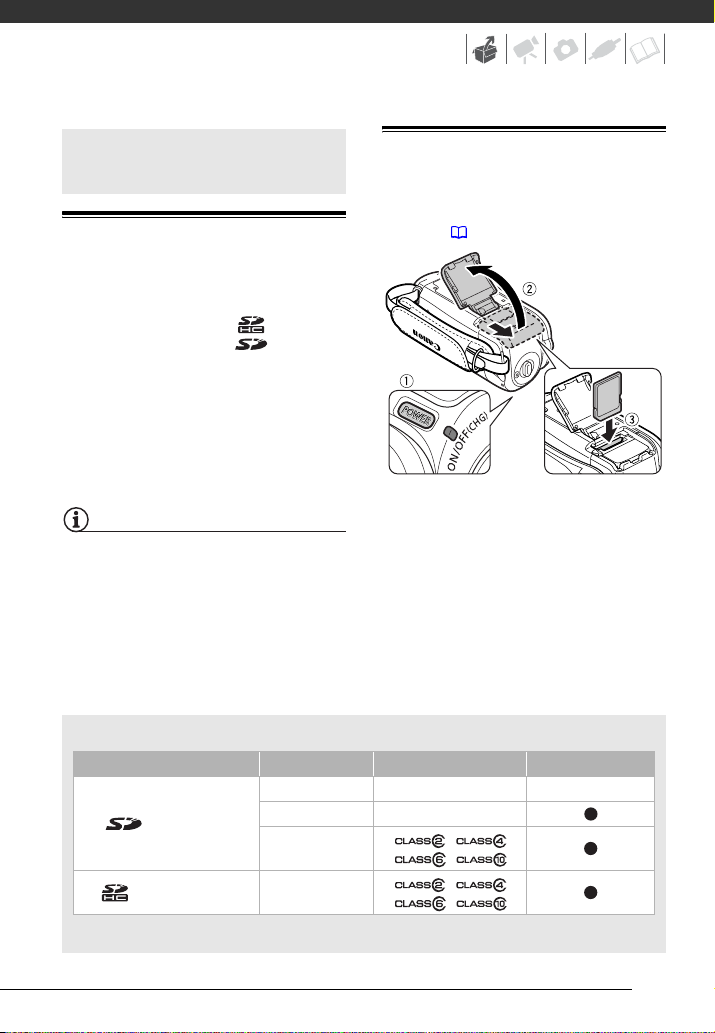
Använda minneskort
Minneskort som är kompatibla med den här videokameran
Vid inspelning av video och stillbilder
kan du använda vanliga SDHC
(SD high capacity)- och SDminneskort. Beroende på vilket kort du
väljer kan du få problem med att spela
in video på det. Se tabellen nedan.
Från och med oktober 2009 testas
videoinspelningsfunktionen för
SD/SDHC-minneskort tillverkade av
Panasonic, SanDisk och Toshiba.
ANMÄRKNINGAR
Om SD-hastighetsklass: SD-hastighetsklass
är en standard som anger SD/SDHCkortens lägsta garanterade
överföringshastighet. När du köper ett nytt
minneskort, leta efter logotypen för
hastighetsklass på förpackningen.
Sätta i och ta ur minneskort
Tänk på att alla minneskort måste
formateras innan de används till den här
kameran ( 28).
1 Stäng av kameran.
Kontrollera att ON/OFF(CHG)indikatorn (ström/laddning) är släckt.
2 Öppna locket till batterifacket
genom att skjuta locket bort från
objektivet.
3 För minneskortet rakt in i facket
med etiketten vänd från objektivet.
Kortet ska in så långt det går, tills
det fäster med ett klickljud.
Minneskort som kan användas för inspelning av video
Minneskort Kapacitet SD Hastighetsklass Spela in video
64 MB eller lägre – –
SD-minneskort
SDHC-minneskort 4 GB till 32 GB
* Beroende på vilket kort du väljer kan du ibland få problem med videoinspelningen.
128 MB till 2 GB – *
512 MB till 2 GB
, ,
,
, ,
,
27
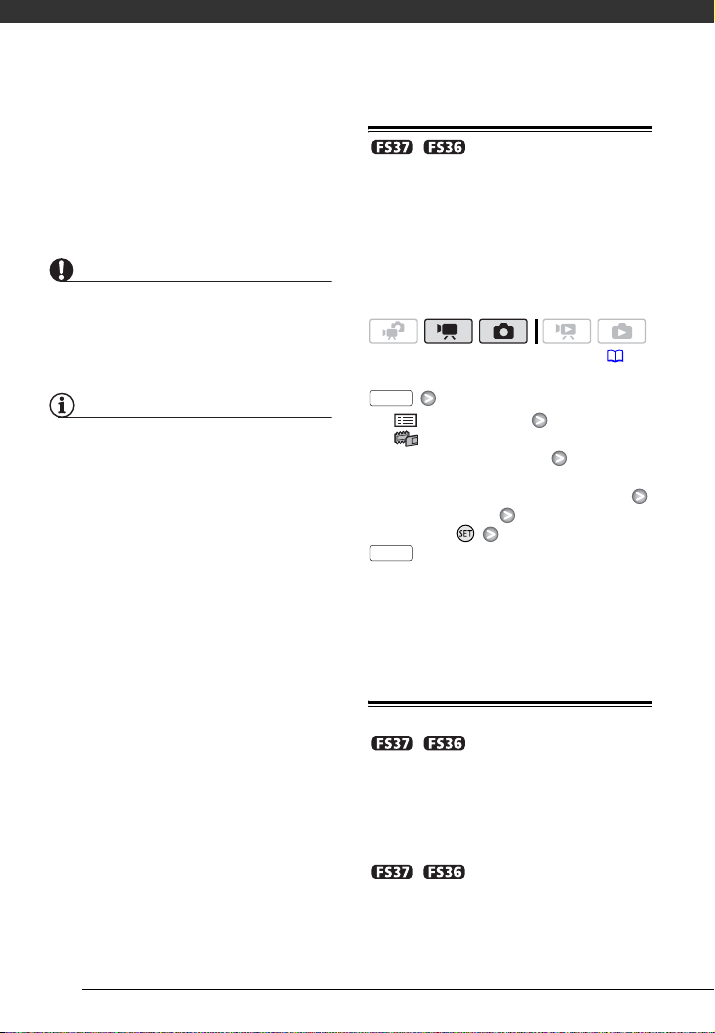
Förberedelser
4 Stäng locket och för det mot
objektivet tills det fäster med ett
klickljud.
Ta inte i för hårt när du stänger
locket. Kontrollera att minneskortet
är korrekt placerat.
VIKTIGT
Tänk på att minneskorten har en fram- och
en baksida som inte får förväxlas. Om du
sätter i minneskortet åt fel håll kan
kameran skadas.
ANMÄRKNINGAR
Ta ur minneskortet: Tryck en gång på kortet
så att det lossar. När minneskortet hoppar
ut, ta tag i det och dra ut det.
/ Välja minne för dina
inspelningar
Du kan välja att spela in video eller
stillbilder i det inbyggda minnet eller på
minneskortet. Det inbyggda minnet är
standardmedia för båda
inspelningsmetoderna.
( 21)
FUNC.
[ MENU/MENY]
[ MEMORY OPER./
MINNESHANTERING]
[MEDIA:MOVIES/MEDIA:VIDEO] eller
[MEDIA:PHOTOS/MEDIA:BILDER]
Önskat minne*
Tryck på
FUNC.
* För varje media kan du kontrollera totalt,
förbrukat och ungefärligt återstående
utrymme. Ungefärligt återstående utrymme
beror på vilken inspelningsmetod (video)
eller storlek/kvalitet (stillbilder) du använder.
28
Formatera det inbyggda minnet (endast
/ ) eller minneskortet
Minneskort ska formateras innan du
använder dem i den här kameran för
första gången. Du kan även formatera
minneskort eller inbyggt minne (endast
/ ), om du vill radera alla
befintliga data permanent.
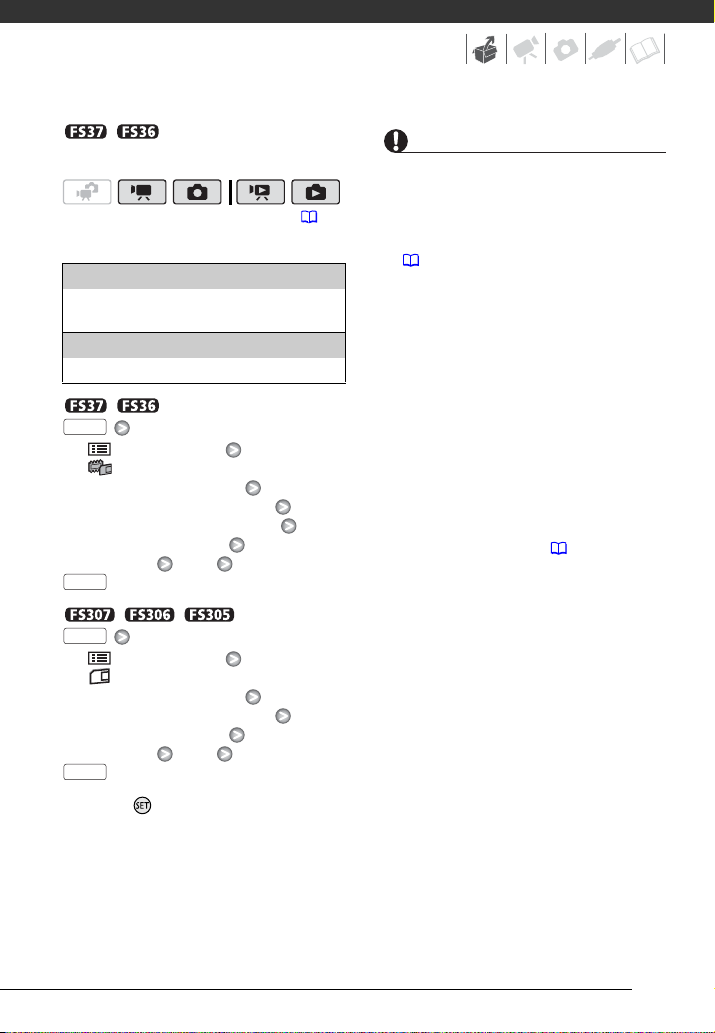
/ När du köper kameran är
det inbyggda minnet förformaterat.
( 21)
Alternativ
[INITIALIZE/FORMATERA]
Filallokeringstabellen raderas men lagrade data
raderas inte rent fysiskt.
[COMPL.INIT./FULLST.FORMATERING]
Alla data raderas helt och hållet.
/
FUNC.
[ MENU/MENY]
[ MEMORY OPER./
MINNESHANTERING]
[INITIALIZE/FORMATERA]
Det minne du vill formatera
Formateringsmetod
[YES/JA]* [OK]
FUNC.
//
FUNC.
[ MENU/MENY]
[ MEMORY OPER./
MINNESHANTERING]
[INITIALIZE/FORMATERA]
Formateringsmetod
[YES/JA]* [OK]
FUNC.
VIKTIGT
• Vid formatering av minnet raderas alla
inspelningar permanent. Raderade
inspelningar kan inte återställas. Glöm
inte att först säkerhetskopiera alla
viktiga inspelningar på en extern enhet
( 71).
• När minnet formateras raderas även
eventuella musikfiler.
- Windows-användare: Använd
den medföljande programvaran
Music Transfer Utility för att
överföra musikfiler från CD-skivan
Användarhandbok/Musikdata till
ett minneskort i en dator. Mer
information finns i
programvaruhandboken (PDF).
- Mac OS-användare: Använd Finder för
att överföra musikfiler från den
medföljande CD-skivan
Användarhandbok/Musikdata till ett
minneskort i en dator.
I avsnittet Musikfiler ( 101) finns
information om mappstrukturen hos
minnet och CD-skivan.
• Koppla inte ifrån strömkällan och
stäng inte kameran under
formateringsprocessen. Du får inte
heller aktivera någon av kamerans
funktioner (förutom när du behöver
avbryta formatering).
* Tryck på om du vill avbryta
formateringen efter att den har aktiverats.
Alla inspelningar raderas men ditt
lagringsmedia kan användas som vanligt.
29
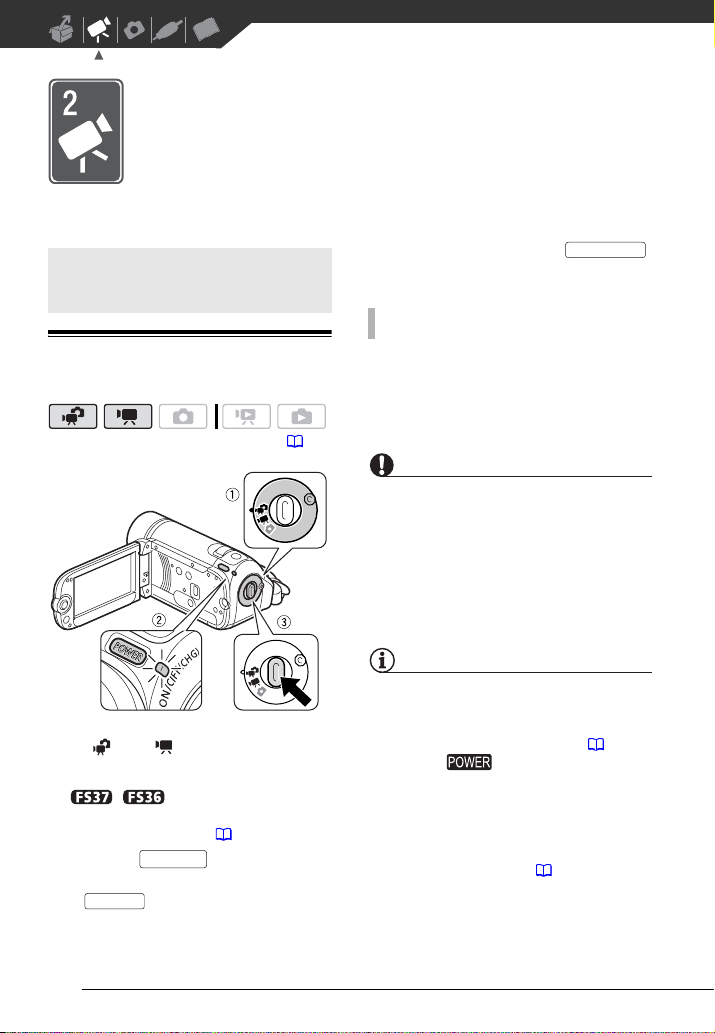
Video
I det här kapitlet går vi igenom alla funktioner som rör video, som till
exempel inspelning, uppspelning och minneshantering.
Grundläggande inspelning
Spela in video
( 21)
1 Ställ in kamerans funktionsväljare
på eller .
2 Sätt på strömmen till kameran.
/ Du kan välja vilket
minne som ska användas vid
inspelning av video ( 28).
3 Tryck på för att spela in.
• Inspelningen startar. Tryck på
inspelningen.
Start/Stop
Start/Stop
igen för att pausa
• Du kan även trycka på
på LCD-panelen.
START/STOP
NÄR DU ÄR KLAR MED INSPELNINGEN
1 Kontrollera att ACC ESS-indikatorn
är släckt.
2 Stäng av kameran.
3 Stäng LCD-panelen.
VIKTIGT
Tänk på följande när ACCESS-indikatorn
lyser eller blinkar. Annars kan du förlora
data och minnet kan skadas.
- Öppna inte locket över
minneskortfacket.
- Lossa inte strömkällan och stäng inte av
kameran.
- Byt inte funktionsläge.
ANMÄRKNINGAR
• Om energisparläget: För att spara ström
när kameran drivs med batteri stängs
kameran av automatiskt om inga
knappar rörs under 5 minuter ( 83).
Tryck på för att starta kameran.
• Om du spelar in i starkt ljus kan det vara
svårt att se bilden på LCD-skärmen, och
när du spelar in i mörka miljöer kan
LCD-panelen störa folk i din omgivning.
Därför kan du justera LCD-skärmens
ljusstyrka efter behov ( 19, 82).
30
